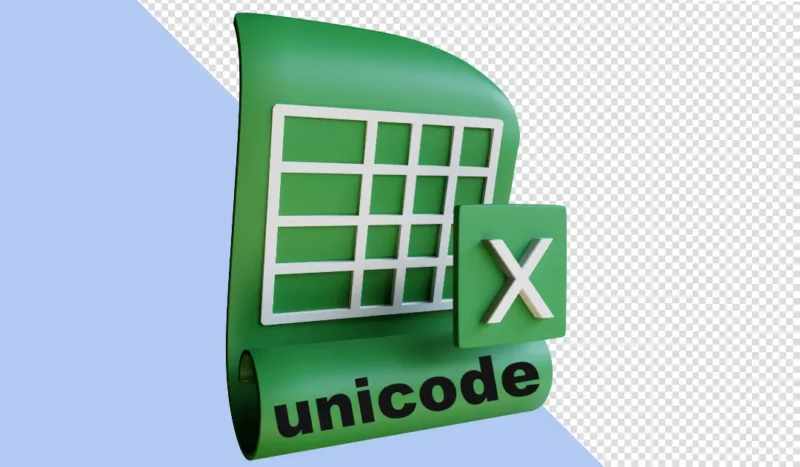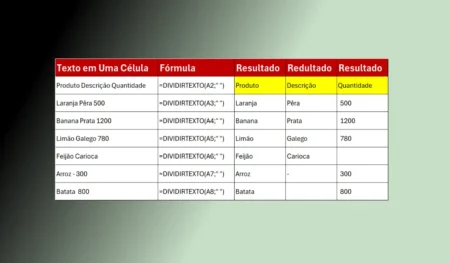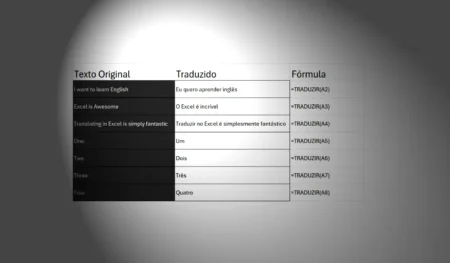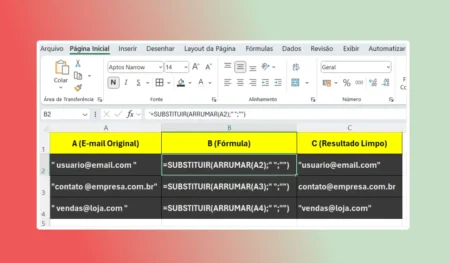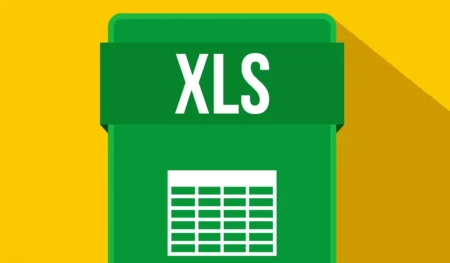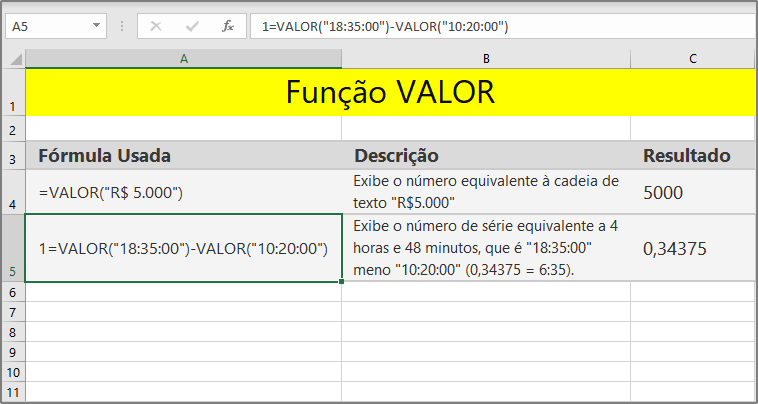Aprenda como usar a função UNICODE no Excel com exemplos práticos, fórmulas prontas e dicas avançadas. Domine esta ferramenta essencial para trabalhar com códigos de caracteres.
A função UNICODE no Excel representa uma ferramenta fundamental para quem trabalha com análise de dados, programação ou precisa manipular caracteres especiais em planilhas. Esta função, frequentemente subutilizada pelos usuários, oferece a capacidade de converter qualquer caractere em seu código numérico correspondente na tabela Unicode, permitindo análises mais profundas e manipulações avançadas de texto.
Compreender como utilizar a função UNICODE adequadamente pode revolucionar a maneira como você trabalha com dados textuais no Excel. Desde a validação de entrada de dados até a criação de sistemas de codificação personalizados, esta função abre possibilidades ilimitadas para profissionais que buscam eficiência e precisão em suas análises.
Neste guia abrangente, você descobrirá não apenas a sintaxe básica da função, mas também aplicações práticas que transformarão seu domínio sobre o Excel. Vamos explorar desde conceitos fundamentais até técnicas avançadas, sempre com exemplos reais e situações do dia a dia profissional.
Índice
- O que é a Função UNICODE no Excel?
- Sintaxe e Estrutura da Função UNICODE
- Exemplos Práticos da Função UNICODE
- Aplicações Avançadas da Função UNICODE
- Combinando UNICODE com Outras Funções
- Benefícios da Função UNICODE
- Limitações e Considerações Importantes
- Dicas para Maximizar a Eficiência
- Casos de Uso Específicos por Setor
- Conclusão
- Perguntas Frequentes
- 1. A função UNICODE funciona com emojis e símbolos especiais?
- 2. É possível usar a função UNICODE para analisar múltiplos caracteres simultaneamente?
- 3. Qual é a diferença entre a função UNICODE e a função CÓDIGO no Excel?
- 4. Como posso criar uma tabela de referência com códigos Unicode para meu projeto?
- 5. A função UNICODE considera diferenças regionais de caracteres?
- 6. É possível usar a função UNICODE para detectar e corrigir problemas de codificação?
- 7. Qual é o limite de códigos Unicode que a função pode processar?
- 8. Como combinar a função UNICODE com formatação condicional?
- 9. A função UNICODE afeta a performance das planilhas com grandes volumes de dados?
- 10. É possível reverter códigos Unicode para seus caracteres originais usando fórmulas do Excel?
O que é a Função UNICODE no Excel?
A função UNICODE pertence à categoria de funções de texto do Excel e tem como objetivo principal retornar o número de código Unicode de um caractere específico. O Unicode é um padrão internacional que atribui um número único para cada caractere, símbolo ou emoji utilizado em sistemas computacionais modernos.
Esta função trabalha de forma inversa à função CARACT (ou CHAR em inglês), que converte números de código em caracteres. Enquanto a função CARACT transforma um código numérico em seu caractere correspondente, a UNICODE realiza o processo oposto, revelando o código numérico por trás de qualquer caractere visível.
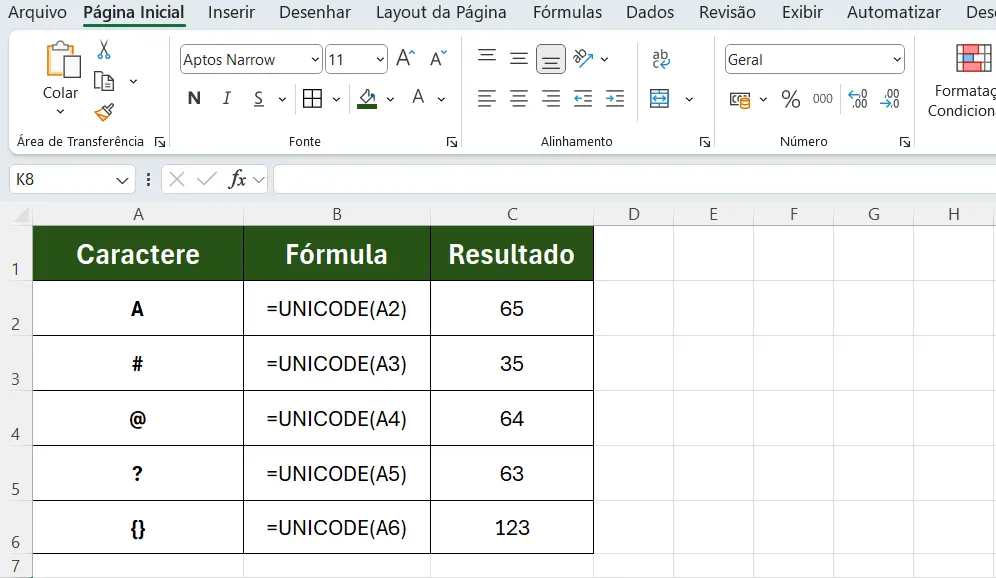
A importância desta função se torna evidente quando consideramos a necessidade de trabalhar com caracteres especiais, validar entradas de dados ou criar sistemas de codificação personalizados. Por exemplo, ao desenvolver formulários que precisam distinguir entre diferentes tipos de caracteres ou ao analisar dados provenientes de sistemas internacionais com diferentes alfabetos.
Sintaxe e Estrutura da Função UNICODE
A sintaxe da função UNICODE é surpreendentemente simples, seguindo o padrão =UNICODE(texto), onde o parâmetro "texto" representa o caractere do qual você deseja obter o código Unicode. Este parâmetro pode ser um caractere literal inserido diretamente na função, uma referência a uma célula contendo o caractere, ou resultado de outra função que retorne um caractere.
É importante destacar que a função UNICODE considera apenas o primeiro caractere do texto fornecido. Portanto, se você inserir uma palavra completa ou frase, apenas o primeiro caractere será processado, ignorando todos os demais caracteres da sequência.
A função retorna sempre um número inteiro positivo, que corresponde ao código Unicode decimal do caractere analisado. Este número pode variar desde valores baixos como 32 (espaço em branco) até valores muito altos para caracteres especiais, emojis ou símbolos de idiomas específicos.
Exemplos Práticos da Função UNICODE
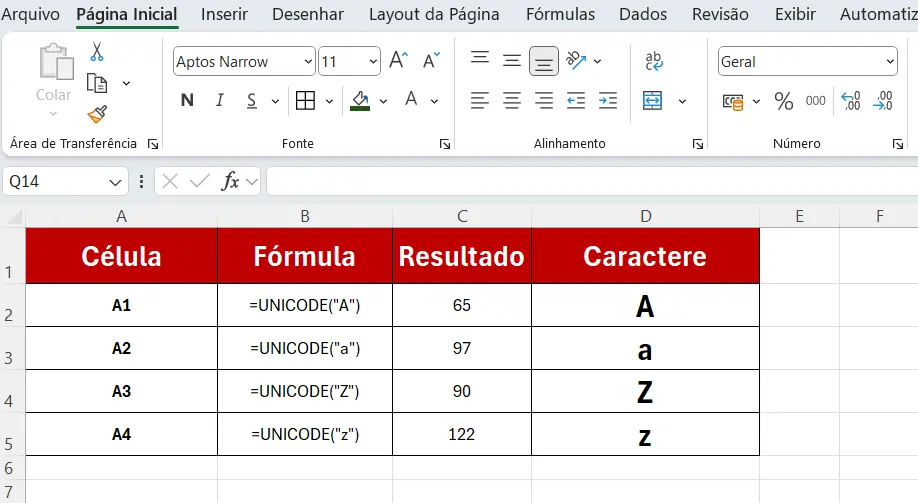
Para compreender melhor o funcionamento prático desta função, vamos explorar diversos exemplos que demonstram sua aplicabilidade em situações reais:
Exemplo 1: Caracteres Básicos do Alfabeto
| Célula | Fórmula | Resultado | Caractere |
|---|---|---|---|
| A1 | =UNICODE("A") | 65 | A |
| A2 | =UNICODE("a") | 97 | a |
| A3 | =UNICODE("Z") | 90 | Z |
| A4 | =UNICODE("z") | 122 | z |
Observe como letras maiúsculas possuem códigos Unicode menores que suas correspondentes minúsculas, reflexo da organização histórica das tabelas ASCII que influenciaram o padrão Unicode.
Exemplo 2: Números e Símbolos Comuns
| Célula | Fórmula | Resultado | Caractere |
|---|---|---|---|
| B1 | =UNICODE("0") | 48 | 0 |
| B2 | =UNICODE("9") | 57 | 9 |
| B3 | =UNICODE("!") | 33 | ! |
| B4 | =UNICODE("@") | 64 | @ |
| B5 | =UNICODE("#") | 35 | # |
Exemplo 3: Caracteres Especiais e Acentuação
| Célula | Fórmula | Resultado | Caractere |
|---|---|---|---|
| C1 | =UNICODE("á") | 225 | á |
| C2 | =UNICODE("ã") | 227 | ã |
| C3 | =UNICODE("ç") | 231 | ç |
| C4 | =UNICODE("ñ") | 241 | ñ |
| C5 | =UNICODE("€") | 8364 | € |
Exemplo 4: Aplicação com Referência de Célula
Considere que a célula D1 contém o texto "Excel". A fórmula =UNICODE(D1) retornará 69, que é o código Unicode da letra "E", primeiro caractere da palavra.
Aplicações Avançadas da Função UNICODE
Validação de Entrada de Dados
Uma aplicação poderosa da função UNICODE envolve a criação de sistemas de validação que verificam se os caracteres inseridos atendem a critérios específicos. Por exemplo, você pode criar uma fórmula que verifica se um caractere é uma letra maiúscula:
=E(UNICODE(A1)>=65; UNICODE(A1)<=90)Esta fórmula retorna VERDADEIRO se o primeiro caractere da célula A1 for uma letra maiúscula do alfabeto inglês.
Análise de Padrões de Texto
A função UNICODE permite analisar padrões complexos em conjuntos de dados textuais. Por exemplo, para identificar se um texto começa com um caractere numérico:
=E(UNICODE(A1)>=48; UNICODE(A1)<=57)Criação de Códigos de Classificação
Você pode utilizar a função UNICODE para criar sistemas de classificação baseados no primeiro caractere de entradas de dados, facilitando a organização e categorização automática de informações.
Combinando UNICODE com Outras Funções
A verdadeira potência da função UNICODE emerge quando combinada com outras funções do Excel, criando soluções robustas para problemas complexos.
Combinação com CARACT para Conversões Bidirecionais
=CARACT(UNICODE("A")+32)
Esta fórmula converte uma letra maiúscula em minúscula, demonstrando como as funções UNICODE e CARACT trabalham em conjunto.
Integração com Funções Lógicas
=SE(UNICODE(A1)<128; "ASCII"; "Unicode Estendido")Esta fórmula classifica caracteres como ASCII básico ou Unicode estendido, útil para análises de compatibilidade de dados.
Utilização com Funções de Texto
=UNICODE(ESQUERDA(A1;1))Combina UNICODE com ESQUERDA para garantir que apenas o primeiro caractere seja analisado, mesmo em textos longos.
Benefícios da Função UNICODE
A implementação efetiva da função UNICODE em suas planilhas oferece múltiplos benefícios que impactam diretamente na qualidade e eficiência do seu trabalho com dados.
Precisão na Manipulação de Caracteres: A função elimina ambiguidades ao trabalhar com caracteres especiais, fornecendo identificação numérica precisa que independe de configurações regionais ou fontes específicas.
Compatibilidade Internacional: Ao trabalhar com dados provenientes de diferentes países e idiomas, a função UNICODE oferece uma base sólida para análises consistentes, independentemente dos caracteres específicos utilizados em cada região.
Automação de Processos: A capacidade de converter caracteres em códigos numéricos permite a criação de sistemas automatizados de classificação, validação e processamento de dados textuais, reduzindo significativamente o trabalho manual.
Detecção de Inconsistências: A função facilita a identificação de caracteres inesperados ou problemáticos em conjuntos de dados, especialmente útil ao trabalhar com informações importadas de sistemas externos.
Flexibilidade em Análises: A conversão de texto em valores numéricos abre possibilidades para análises estatísticas e matemáticas que não seriam possíveis com dados puramente textuais.
Padronização de Dados: A função contribui para a criação de sistemas de padronização que garantem consistência na entrada e processamento de informações textuais.
Limitações e Considerações Importantes
Embora poderosa, a função UNICODE possui algumas limitações que devem ser consideradas durante sua implementação.
A função processa apenas o primeiro caractere do texto fornecido, ignorando caracteres subsequentes. Esta característica, embora útil em muitos casos, pode ser limitante quando você precisa analisar sequências completas de caracteres.
Caracteres de controle e alguns símbolos especiais podem produzir códigos Unicode que não são imediatamente intuitivos, exigindo consulta a tabelas de referência para interpretação correta.
A função não oferece validação automática da existência do caractere, podendo retornar códigos para caracteres que não são visualmente representáveis em todas as fontes ou sistemas.
Dicas para Maximizar a Eficiência
Para otimizar o uso da função UNICODE em suas planilhas, considere algumas práticas recomendadas que melhorarão significativamente seus resultados.
Sempre teste suas fórmulas com diferentes tipos de entrada para garantir comportamento consistente. Caracteres especiais, espaços em branco e símbolos podem produzir resultados inesperados se não forem adequadamente considerados.
Combine a função UNICODE com estruturas condicionais para criar sistemas de validação robustos que podem identificar e tratar diferentes tipos de caracteres de forma apropriada.
Documente os códigos Unicode mais relevantes para seu trabalho, criando uma referência rápida que agilizará futuras implementações e facilitará a manutenção de suas fórmulas.
Considere a criação de tabelas de referência que mapeiem códigos Unicode para descrições legíveis, facilitando a interpretação de resultados em análises complexas.
Casos de Uso Específicos por Setor
Setor Financeiro
No setor financeiro, a função UNICODE pode ser utilizada para validar códigos de moedas, verificar a presença de caracteres especiais em números de conta ou identificar inconsistências em dados importados de sistemas bancários internacionais.
Recursos Humanos
Departamentos de recursos humanos podem aproveitar a função para padronizar nomes de funcionários, identificar caracteres especiais em documentos de identificação ou criar sistemas de classificação baseados em iniciais de nomes.
Tecnologia da Informação
Profissionais de TI podem utilizar a UNICODE para validar senhas, analisar logs de sistema em busca de caracteres problemáticos ou criar sistemas de codificação para transmissão segura de dados.
Conclusão
A função UNICODE do Excel representa uma ferramenta essencial para profissionais que trabalham com análise e manipulação de dados textuais. Sua capacidade de converter caracteres em códigos numéricos únicos oferece flexibilidade incomparável para criar soluções personalizadas que atendem às necessidades específicas de cada projeto.
Dominar esta função significa expandir significativamente suas possibilidades analíticas, permitindo a criação de sistemas de validação sofisticados, processos de padronização eficientes e análises de dados que anteriormente seriam impossíveis ou extremamente trabalhosas.
A integração da função UNICODE com outras funcionalidades do Excel cria um ecossistema poderoso para manipulação de dados, onde a precisão e a automação se combinam para produzir resultados excepcionais. Investir tempo no aprendizado e prática desta função certamente retornará em forma de maior produtividade e qualidade analítica.
Lembre-se de que a maestria vem com a prática. Experimente diferentes combinações, explore casos de uso específicos de sua área profissional e não hesite em criar soluções inovadoras que aproveitem ao máximo o potencial desta função versátil.
Perguntas Frequentes
1. A função UNICODE funciona com emojis e símbolos especiais?
Sim, a função UNICODE funciona perfeitamente com emojis e símbolos especiais, retornando seus códigos Unicode correspondentes. Por exemplo, =UNICODE("😀") retornará 128512, que é o código Unicode para o emoji de rosto sorridente. Esta funcionalidade é particularmente útil ao trabalhar com dados de redes sociais ou comunicações que incluem elementos visuais modernos.
2. É possível usar a função UNICODE para analisar múltiplos caracteres simultaneamente?
A função UNICODE analisa apenas o primeiro caractere do texto fornecido. Para analisar múltiplos caracteres, você deve combinar a UNICODE com outras funções como EXT.TEXTO ou MEIO. Por exemplo, para analisar os três primeiros caracteres de uma palavra, você criaria fórmulas separadas: =UNICODE(EXT.TEXTO(A1;1;1)), =UNICODE(EXT.TEXTO(A1;2;1)) e =UNICODE(EXT.TEXTO(A1;3;1)).
3. Qual é a diferença entre a função UNICODE e a função CÓDIGO no Excel?
A função CÓDIGO retorna o código ASCII de um caractere, limitado aos primeiros 255 caracteres do padrão ASCII. A função UNICODE, por sua vez, trabalha com o padrão Unicode completo, que inclui milhões de caracteres de todos os idiomas e símbolos existentes. Para caracteres ASCII básicos (0-127), ambas as funções retornam o mesmo resultado, mas para caracteres especiais, acentuados ou de idiomas não-latinos, apenas a UNICODE fornece o código correto.
4. Como posso criar uma tabela de referência com códigos Unicode para meu projeto?
Para criar uma tabela de referência eficiente, liste os caracteres relevantes na coluna A e use a fórmula =UNICODE(A1) na coluna B. Adicione descrições na coluna C para facilitar a interpretação. Por exemplo: na linha 1 coloque "A" em A1, =UNICODE(A1) em B1, e "Letra A maiúscula" em C1. Esta estrutura permite consultas rápidas e serve como documentação para suas fórmulas.
5. A função UNICODE considera diferenças regionais de caracteres?
A função UNICODE retorna códigos baseados no padrão Unicode internacional, que é consistente globalmente. Independentemente das configurações regionais do seu Excel ou sistema operacional, a função sempre retornará o mesmo código para o mesmo caractere. Isso garante consistência em análises que envolvem dados de diferentes regiões geográficas ou sistemas com configurações distintas.
6. É possível usar a função UNICODE para detectar e corrigir problemas de codificação?
Absolutamente. A função UNICODE é excelente para identificar problemas de codificação, especialmente ao trabalhar com dados importados. Caracteres que aparecem como "?" ou símbolos estranhos frequentemente têm códigos Unicode específicos que podem ser identificados e posteriormente corrigidos. Você pode criar fórmulas condicionais que detectam esses códigos problemáticos e aplicam correções automáticas.
7. Qual é o limite de códigos Unicode que a função pode processar?
A função UNICODE do Excel pode processar qualquer caractere válido no padrão Unicode, que atualmente suporta mais de 1 milhão de códigos possíveis. Na prática, isso significa que virtually qualquer caractere, símbolo, emoji ou elemento textual que você encontre em sistemas modernos pode ser processado pela função, incluindo caracteres de idiomas antigos, símbolos matemáticos complexos e emojis mais recentes.
8. Como combinar a função UNICODE com formatação condicional?
Você pode criar regras de formatação condicional baseadas em códigos Unicode para destacar células com características específicas. Por exemplo, para destacar células que começam com números, use a fórmula =E(UNICODE($A1)>=48;UNICODE($A1)<=57) em uma regra de formatação condicional. Isso aplicará formatação especial automaticamente a todas as células que atendam ao critério estabelecido.
9. A função UNICODE afeta a performance das planilhas com grandes volumes de dados?
A função UNICODE é computacionalmente eficiente e tem impacto mínimo na performance, mesmo em planilhas com milhares de registros. No entanto, como qualquer função, usar UNICODE em excesso ou em combinações muito complexas pode influenciar o tempo de recálculo. Para otimizar performance, considere usar valores calculados em colunas auxiliares ao invés de repetir cálculos complexos em múltiplas fórmulas.
10. É possível reverter códigos Unicode para seus caracteres originais usando fórmulas do Excel?
Sim, você pode usar a função CARACT (ou CHAR) para converter códigos Unicode de volta para seus caracteres originais. Por exemplo, se a célula A1 contém o código 65, a fórmula =CARACT(A1) retornará "A". Esta funcionalidade bidirecional permite criar sistemas completos de codificação e decodificação, úteis para criptografia simples, compressão de dados ou sistemas de classificação avançados.